Como habilitar o God Mode no Windows 11
O God Mode é um recurso escondido no Windows 11 capaz de facilitar o acesso a diversas configurações do sistema. Saiba como habilitá-lo!By - Alvaro Scola, 1 novembro 2021 às 15:39

Após instalar o Windows 11, o mesmo já está praticamente pronto para ser usado, mas muitos usuários gostam de mexer em algumas configurações. Por sua vez, apesar do painel de “Configurações” ser útil, o recurso conhecido como “God Mode” torna ainda mais fácil encontrar e mexer em diferentes aspectos do sistema.
Apesar de ser conhecido há anos e estar presente em diversas versões do sistema da Microsoft, infelizmente, este recurso ainda precisa ser habilitado de forma manual. A seguir, veja como ter o “God Mode” no Windows 11.
Importante
A Microsoft não disponibiliza uma forma oficial de habilitar o “God Mode”, entretanto, o procedimento abaixo não oferece riscos para os usuários.
Como habilitar o God Mode no Windows 11
O processo para ativar o God Mode no Windows 11 é bem simples, sendo que isso é feito com a criação de uma pasta. Confira:
1. Na área de trabalho, clique com o botão direito do mouse sobre um espaço em branco e vá em “Novo > Pasta”;
2. Dê este nome para a pasta: “GodMode.{ED7BA470-8E54-465E-825C-99712043E01C}” (sem as aspas);
3. Após este momento, a pasta terá o seu ícone trocado e o seu nome ficará em branco.
Agora, ao abrir o atalho criado na área de trabalho será possível acessar diferentes configurações do Windows 11.
Pronto! Agora, você já sabe como habilitar este recurso do Windows 11 para alterar configurações do sistema de uma forma mais prática.
Via: Wccftech


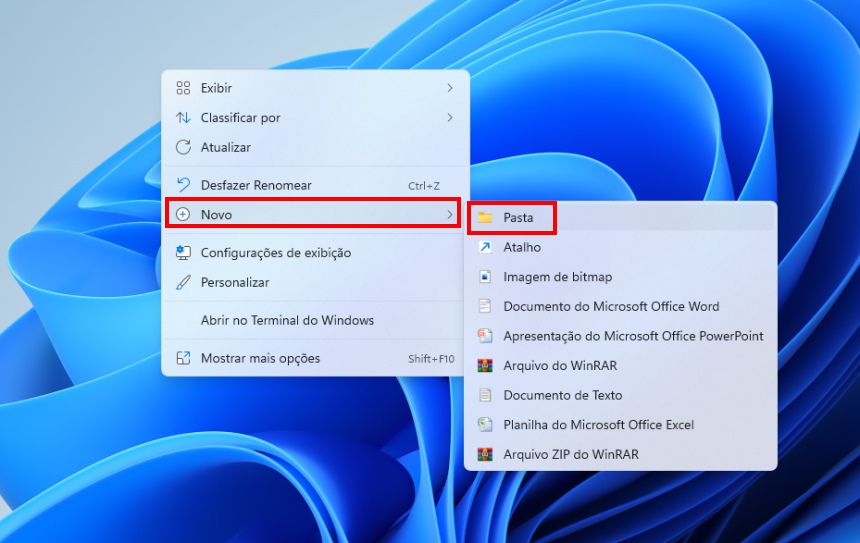
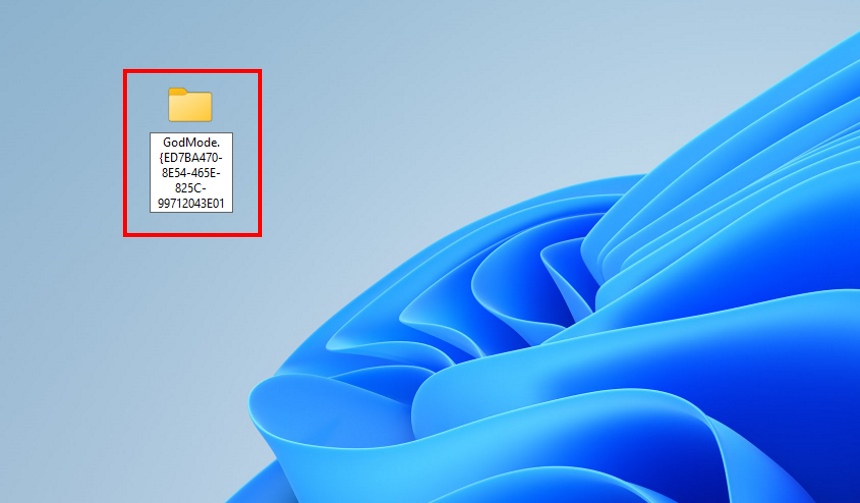
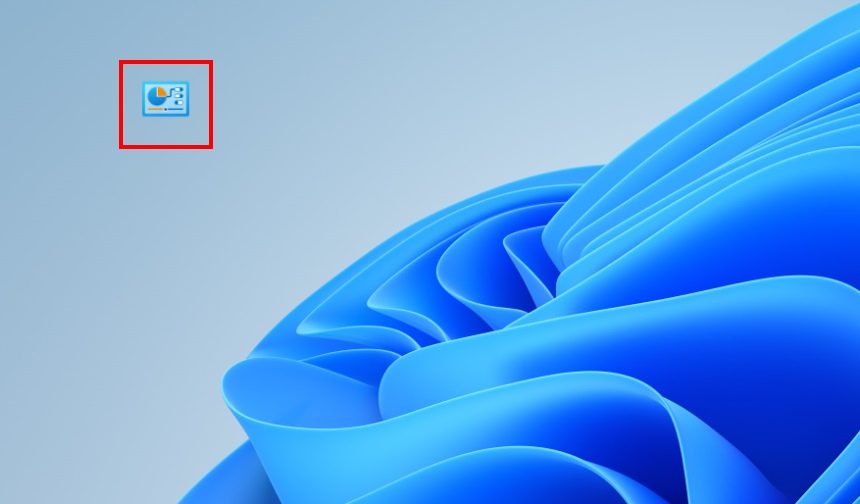
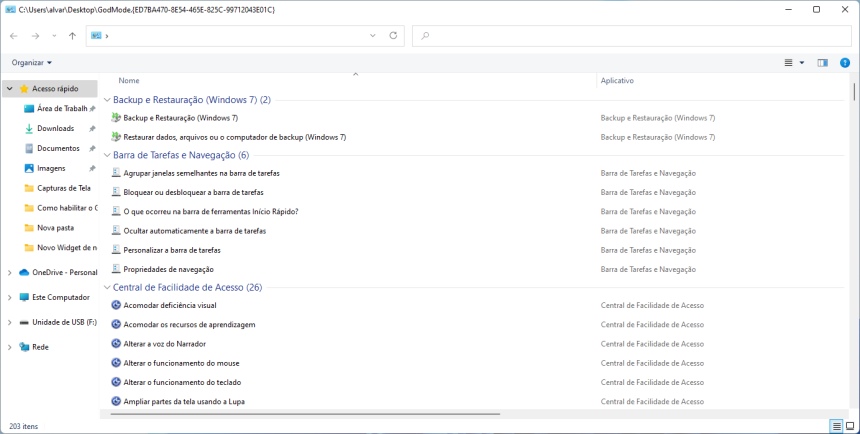



Comentários
Paulo Wender
Funciona no windows 10 também.